PS软件中运行卡顿的处理方法
2021-02-05
2094
0
Adobe Photoshop,简称“PS”,是由Adobe Systems开发和发行的图像处理软件。
Photoshop主要处理以像素所构成的数字图像。使用其众多的编修与绘图工具,可以有效地进行图片编辑工作。ps有很多功能,在图像、图形、文字、视频、出版等各方面都有涉及。对于刚接触PS或者设计要用到ps行业的朋友们,难免会遇到PS卡顿问题,那么遇到卡顿该怎么办呢?下面给大家分享一下PS卡顿的处理方法。
PS卡顿的原因:
无非两方面的原因:一是电脑本身的原因,比如配置,这里面包括硬配和软配。硬配呢,主要是你的硬件配置,如显卡,内存,CPU等,这方面如硬件配置不够可以进行硬件升级解决。软配呢就是你的系统是32位还是64位,一般推荐使用64位操作系统,因为64位的操作系统运算能力更强大。除此之外还有电脑自身内存不足,垃圾太多等原因。
二是ps本身的原因,你没有很好的了解PS,没有正确的设置PS不需要消耗的内存,即使我们的电脑配置不高,但通过一些小技巧合理的设置PS,那我们也不用通过电脑升级就可以让ps飞速运行,解决卡顿的问题,另外你的ps不是正版或者安装包有问题,安装出错也可能会导致卡顿(这时要么卸载了重装要么换系统试试)。下面我们看一下通过ps本身设置具体的解决办法(这里用PS2019演示,建议支持正版,其他版本界面可能不一样,但是方法是一样的)
操作步骤:
1.首先我们打开PS,然后依次打开编辑>首选项>常规,也可以Ctrl+k快捷打开首选项设置。如下图:
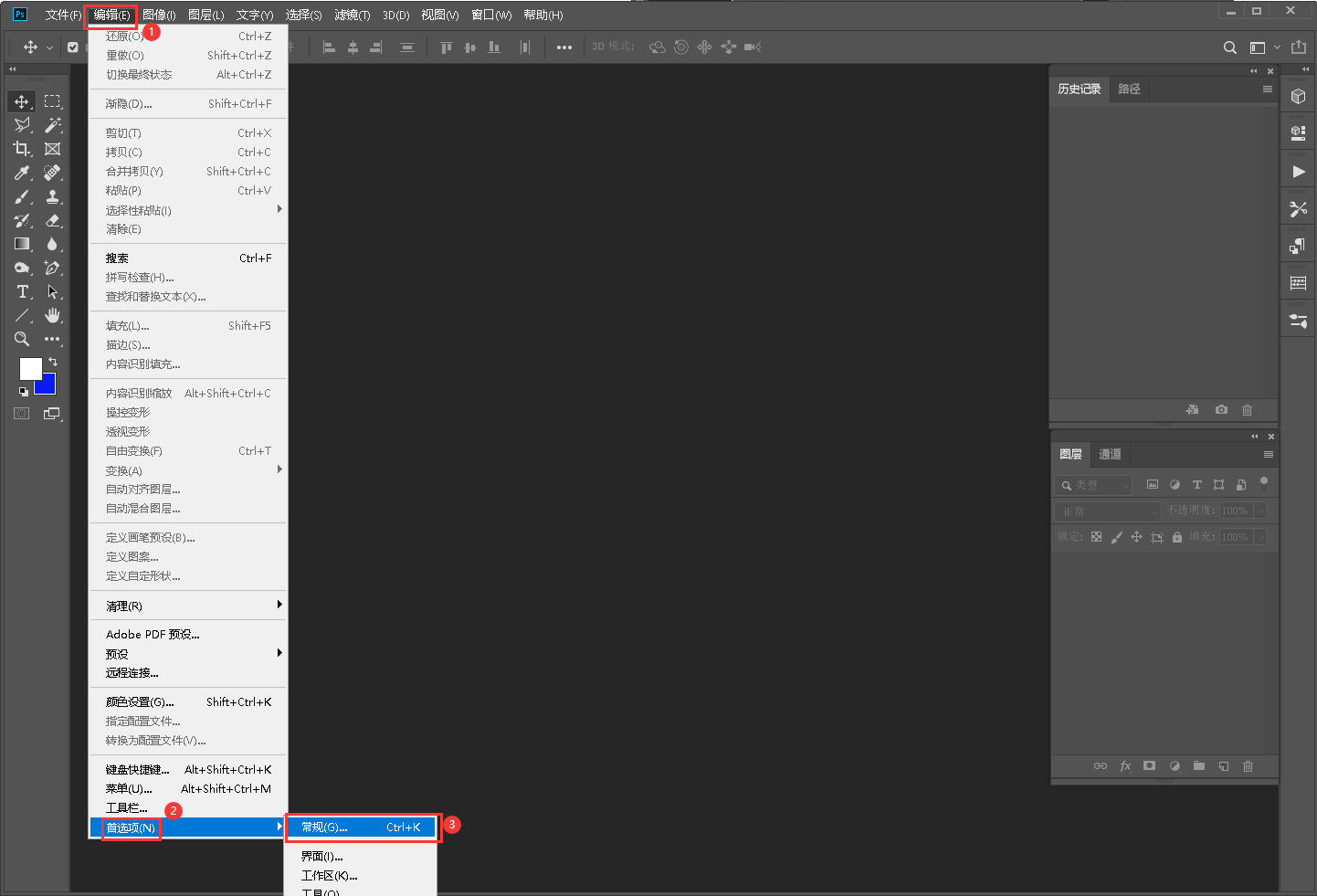

2.选择“工作区”把右键“自动折叠图标面板”和“自动显示隐藏面板”前的勾取消。(如果是PS6则在“界面”中,PScc系列则在“工作区”中)
把“自动折叠图标面板”和“自动显示隐藏面板”两个选项前面的勾去掉。如果需要提升性能,不需要为了这一点而牺牲大量的性能。如下图:
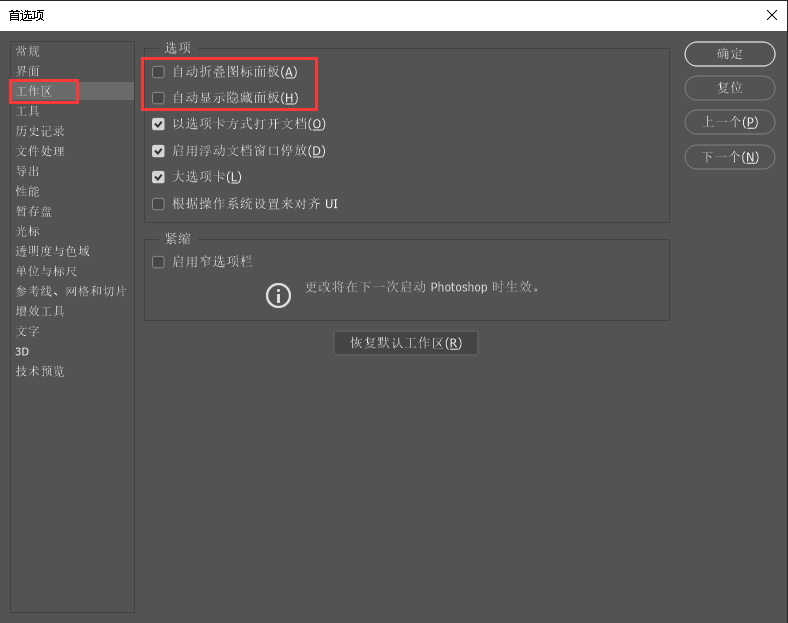

3.然后在“工具”栏中把“带动画效果的缩放”和“启用轻击平移”两个选项框前面的勾也给取消掉掉,对于没有OpenGL硬件加速功能的朋友用这个很吃力,特别是做大图的时候。如下图:(PS6在常规中)
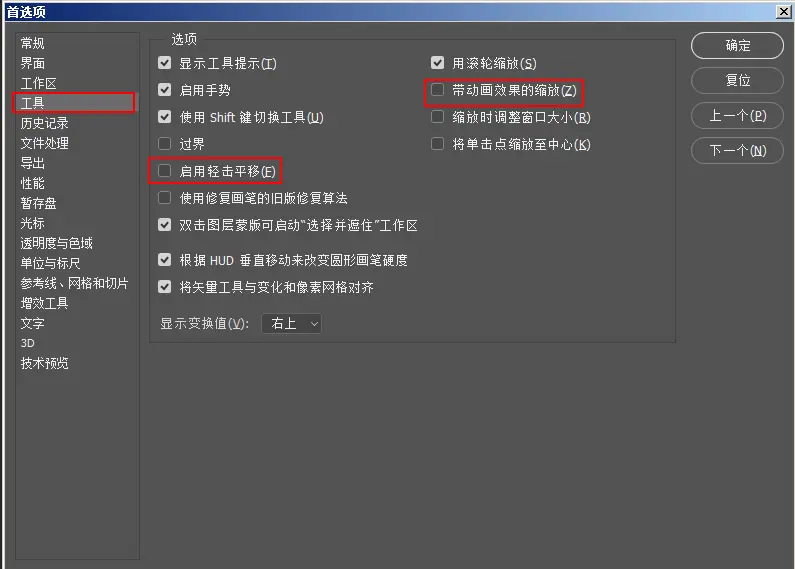

4.再点击“性能”把让“PhotoShop使用”选项设置为70%左右(此项是指你的实际可用内存百分比。如果你的暂存盘是D、E、F盘那么可用内存就是D、E、F盘的可用内存,如果你开着PS同时开着sketchup或者3d等其他软件,在此种情况下尽量关闭多余暂时不用的软件,因为这些软件也会消耗我们大量的内存,也可以把ps使用内存调至80%左右,根据个人需要作相应的调整,尽量保证我们的系统盘拥有足够运行内存)。如下图:
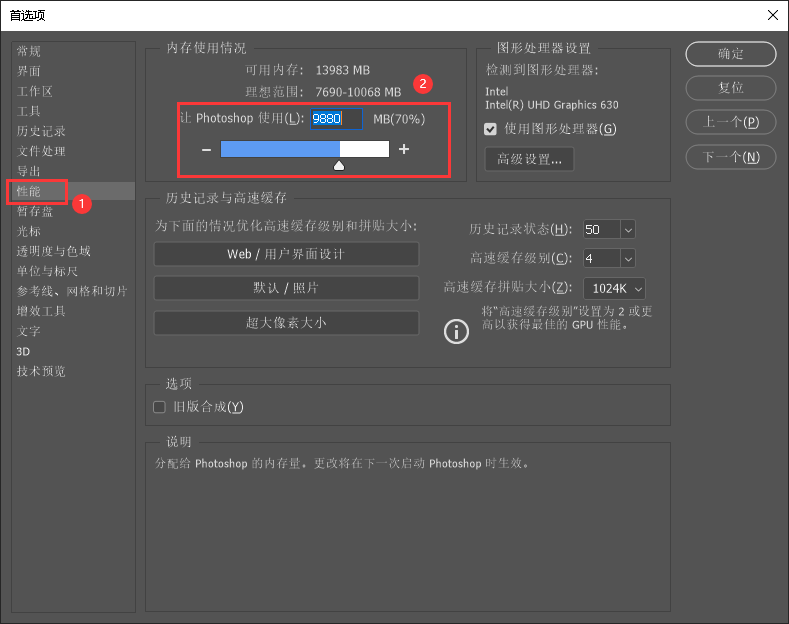

进入“历史记录与高速缓存”设置,保持“历史记录”状态20和“高速缓存级别”4默认值即可。(对我个人而言因工作需要设置为50和5)特别是遇到大文件时可以提高高速缓存的数值至6-8,“高速缓存拼贴大小”较大像素的文档设置高数值,反之则设置低数值;如下图:
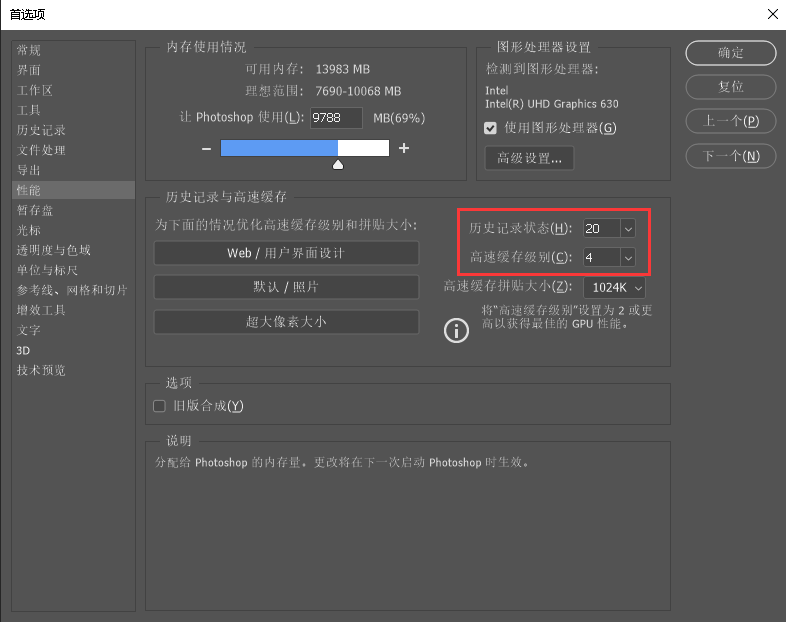

另外有OpenGL硬件加速功能的朋友可以在“图形处理器设置”里勾上使用OpenGL,没有的保持默认高级设置即可;如下图:
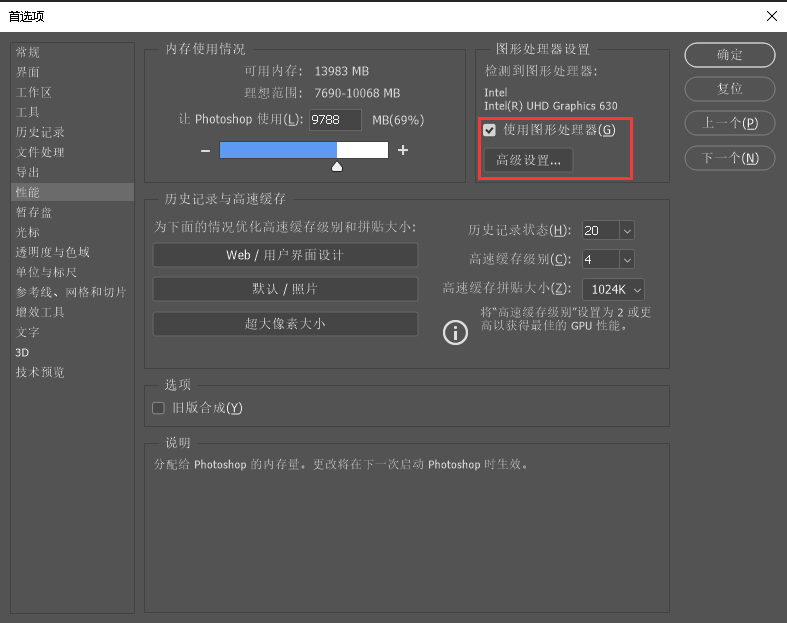

5.点击“暂存盘”,系统默认是C盘,我们把C盘前面的勾取消,勾上D、E、F盘等其他盘,C盘一般是系统盘,本来系统对C盘的读写就比较频繁,所以不宜把暂存盘设置在C盘,这样PS运行的时候读写的空间就大了,就不会很卡了。如下图:
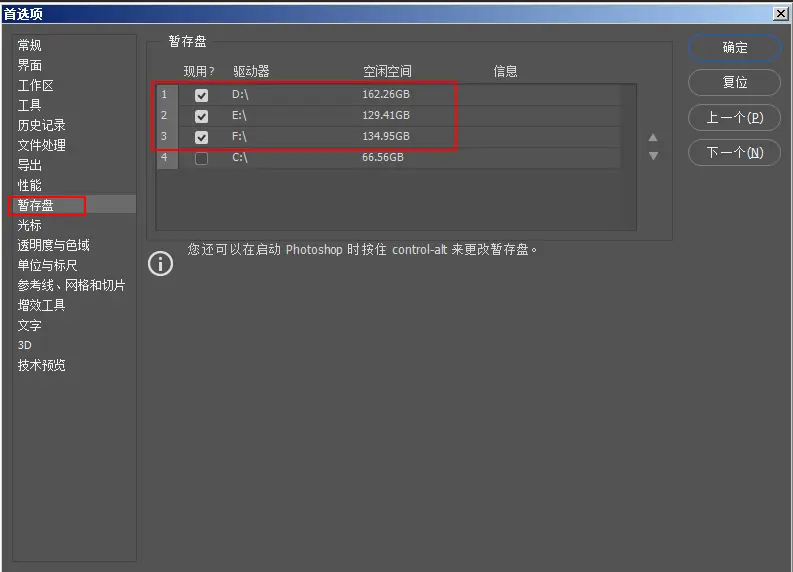

6.在“增效工具”里取消“允许扩展连接到Internet”,没事不要让它连网络,时不时的连接网络自然会对性能有所影响。如下图:
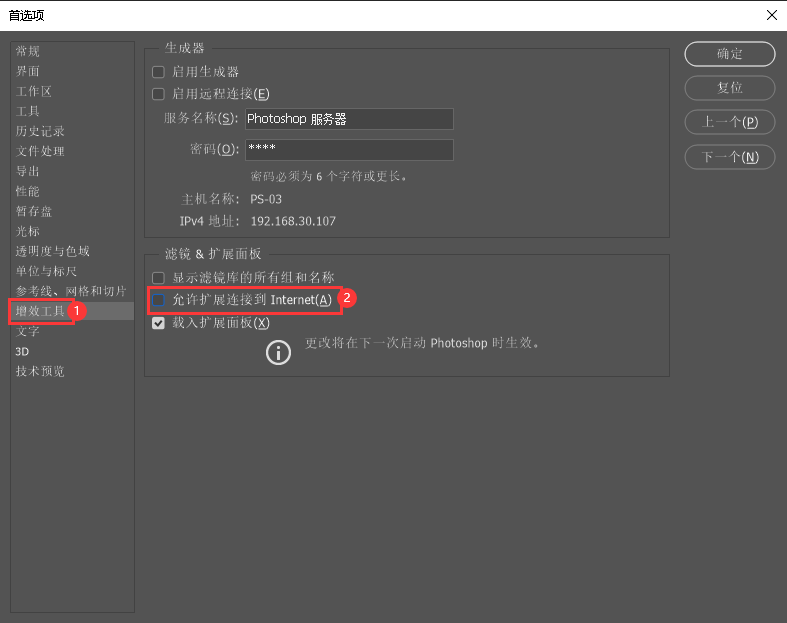

7.在“文字选项”,找到“字体预览大小”菜单项,把“字体预览大小”设置为小,这家伙吃硬件性能不小,对于安装了很多字体的朋友很有可能在变化操作里使用T文字工具的时候,需要渲染文字一两分钟或更长,有时甚至会造成卡死。如下图:
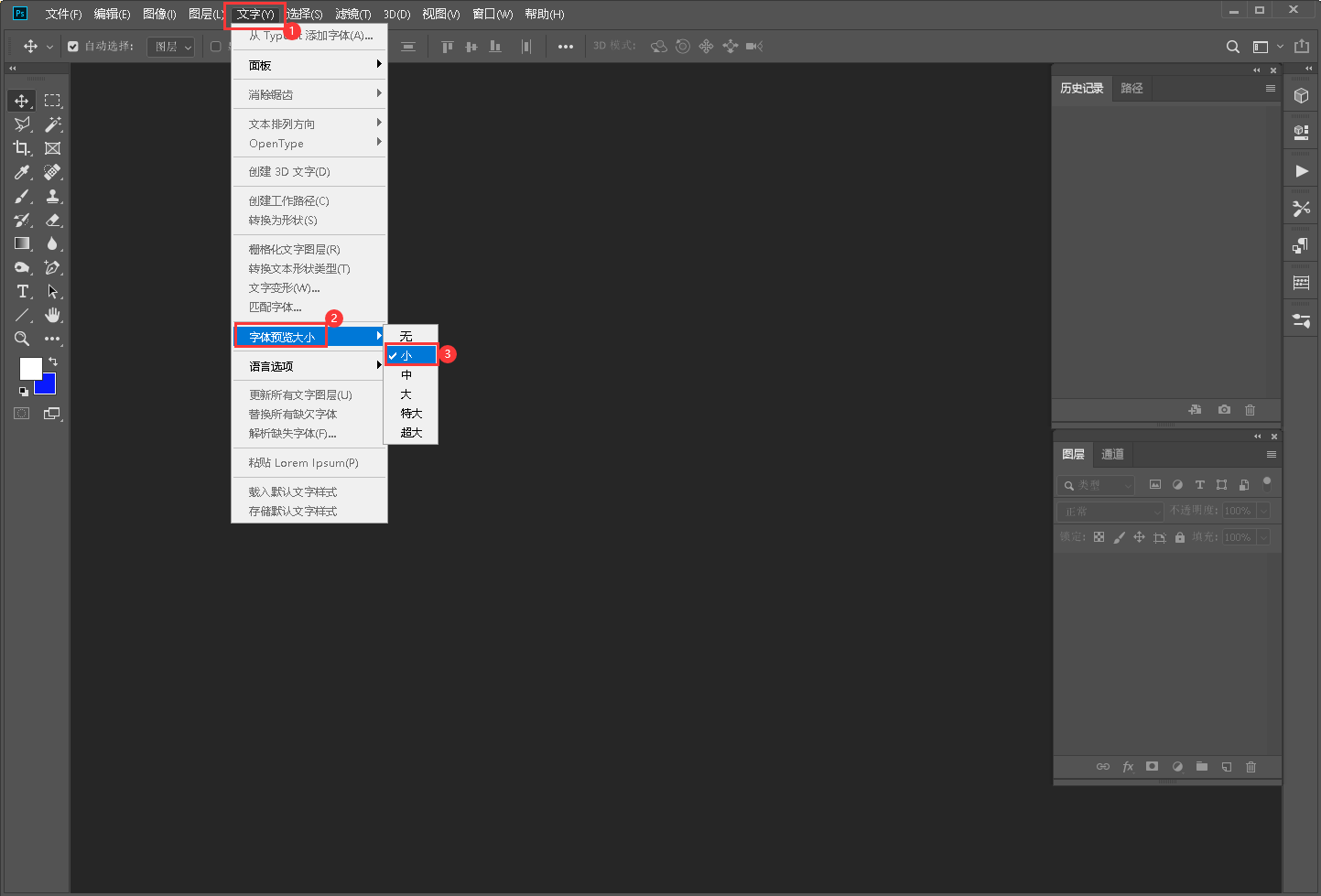

8.在“文件处理”里找到“Camera Raw首选项”将“Camera Raw高速缓存大小”设置为5.0GB,并设置好它的缓存位置。如下图:
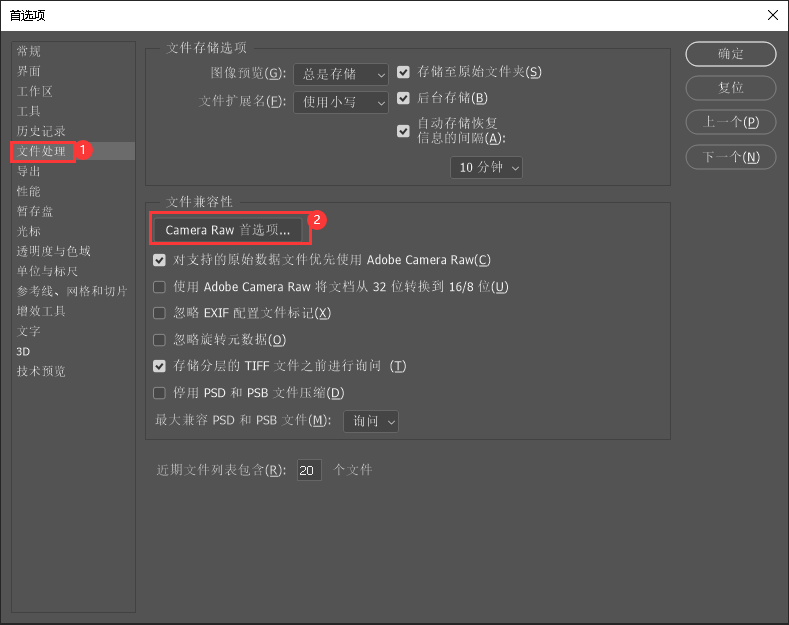

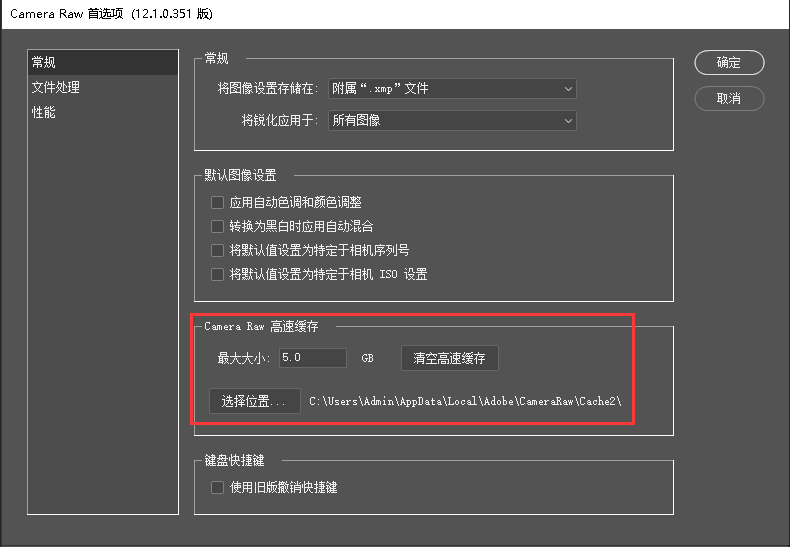

9.我们在使用该软件久了,也会存有较多的缓存文件,所以在工作完成的情况下,我们也可以操作清理缓存文件,依次打开“编辑”>“清理”>“全部”。如下图:
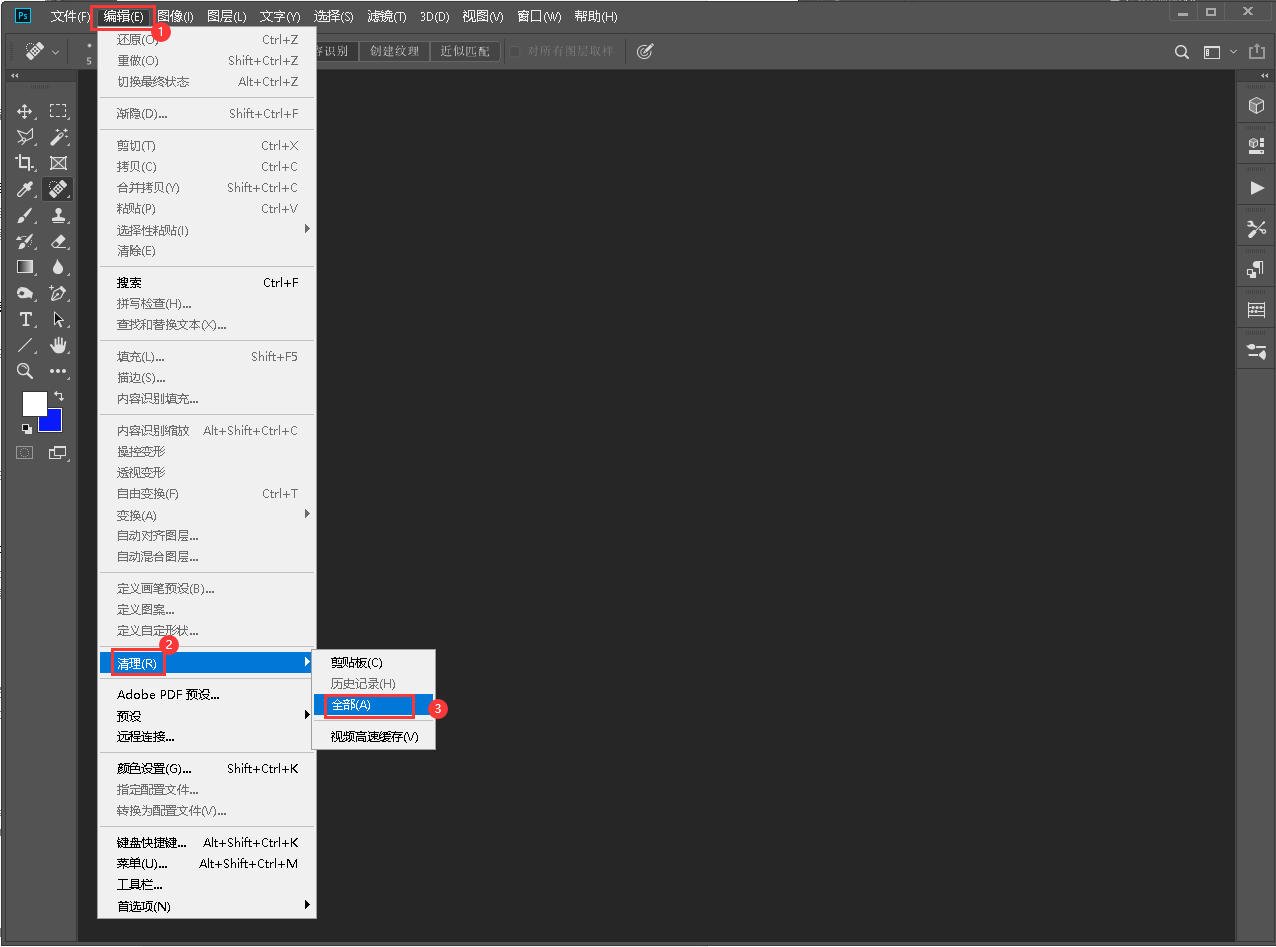
另外提醒一下,不要安太多的杀毒软件,有的杀毒软件直接把你下的PS安装包或里面部分文件给杀了,有的漏洞是越修越卡!尽量给ps一个良好的环境,保持足够的读写内存和磁盘空间。
以上就是给大家分享的photoshop卡顿的解决办法了,有需要的朋友们可以参考以上方法进行设置。希望本文能帮到大家。
温馨提示:攀升网站提供的技术方案与您产品的实际情况可能存在差异,请您认真阅读方案并知晓其示风险的情况下谨慎操作,避免造成任何损失。





